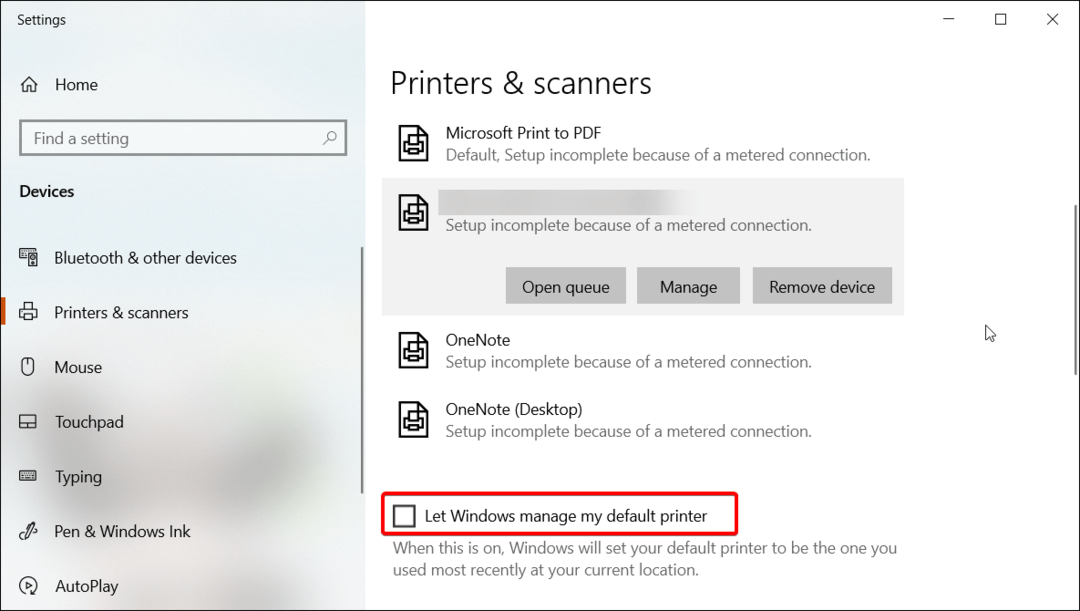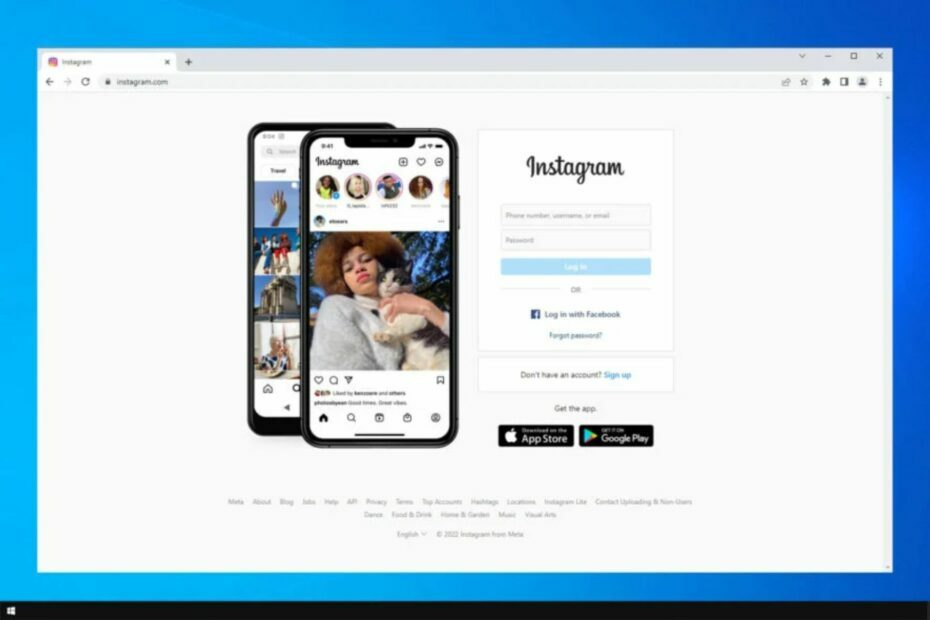სცადეთ ეს ექსპერტული გამოსწორებები პრობლემის მოსაგვარებლად
- თუ გამოსახულება დაზიანდა Windows-ის გამოსახულების სერვისის დროს, შეიძლება შეხვდეთ DISM შეცდომას 14098.
- ამ პრობლემის გამო, Windows-ის ბევრმა ჩაშენებულმა ფუნქციამ შესაძლოა შეწყვიტოს მუშაობა
- ამ სახელმძღვანელოში ვისაუბრებთ პრობლემის მიზეზზე და მის აღმოფხვრაზე.

Xდააინსტალირეთ ჩამოტვირთვის ფაილზე დაწკაპუნებით
ეს პროგრამული უზრუნველყოფა გამოასწორებს კომპიუტერის გავრცელებულ შეცდომებს, დაგიცავს ფაილის დაკარგვისგან, მავნე პროგრამებისგან, ტექნიკის უკმარისობისგან და ოპტიმიზებს თქვენს კომპიუტერს მაქსიმალური მუშაობისთვის. მოაგვარეთ კომპიუტერის პრობლემები და წაშალეთ ვირუსები ახლა 3 მარტივი ნაბიჯით:
- ჩამოტვირთეთ Restoro PC Repair Tool რომელიც მოყვება დაპატენტებულ ტექნოლოგიებს (ხელმისაწვდომია პატენტი აქ).
- დააწკაპუნეთ სკანირების დაწყება იპოვონ Windows-ის პრობლემები, რამაც შეიძლება გამოიწვიოს კომპიუტერის პრობლემები.
- დააწკაპუნეთ შეკეთება ყველა პრობლემების გადასაჭრელად, რომლებიც გავლენას ახდენს თქვენი კომპიუტერის უსაფრთხოებასა და შესრულებაზე.
- Restoro ჩამოტვირთულია 0 მკითხველი ამ თვეში.
DISM ბრძანებების შესრულებისას, თუ მიიღებთ შეცდომას: 14098, კომპონენტების მაღაზია დაზიანებულია, მაშინ Windows-ის განახლებები შეიძლება იყოს დამნაშავე. მაგრამ არ ინერვიულოთ; ჩვენ შეგვიძლია ამის გამოსწორება უმოკლეს დროში.
ეს სახელმძღვანელო დეტალურად განიხილავს პრობლემის საერთო მიზეზებს და ყველა შესაძლო გამოსწორებას. Დავიწყოთ!
რა იწვევს კომპონენტების მაღაზიის დაზიანებას / DISM შეცდომა 14098?
პრობლემის წარმოშობის სხვადასხვა მიზეზი შეიძლება იყოს. თუმცა, ზოგიერთი პოპულარული მათგანი ჩამოთვლილია ქვემოთ:
- სურათის ფაილები დაზიანებულია: Windows სურათების მომსახურებისას, თუ გამოსახულების ფაილები დაზიანებულია, შეიძლება პრობლემის წინაშე აღმოჩნდეთ.
- ფანჯრის განახლების კომპონენტები დაზიანებულია: თუ Windows Update კომპონენტები კორუმპირებულია, შეგიძლიათ მიიღოთ DISM შეცდომა 14098. ამის გადასაჭრელად, თქვენ უნდა გადატვირთოთ Windows განახლების კომპონენტები.
- Windows-ის ცუდი განახლება: Თუ Windows-ის განახლება დაზიანებულია, შეიძლება შეგექმნათ შეცდომა. პრობლემის მოსაგვარებლად რეკომენდებულია ბოლო განახლების წაშლა.
რა გავაკეთო იმისათვის, რომ გამოვასწორო კომპონენტების მაღაზიაში დაზიანებული შეცდომა?
ექსპერტის რჩევა:
სპონსორირებული
კომპიუტერის ზოგიერთი პრობლემის მოგვარება რთულია, განსაკუთრებით მაშინ, როდესაც საქმე ეხება დაზიანებულ საცავებს ან Windows-ის ფაილების გამოტოვებას. თუ შეცდომის გამოსწორების პრობლემა გაქვთ, თქვენი სისტემა შეიძლება ნაწილობრივ დაზიანდეს.
ჩვენ გირჩევთ დააინსტალიროთ Restoro, ხელსაწყო, რომელიც დაასკანირებს თქვენს აპარატს და დაადგენს რა არის ბრალია.
Დააკლიკე აქ გადმოწეროთ და დაიწყოთ შეკეთება.
სანამ დეტალური პრობლემების მოგვარების გადაწყვეტილებებს შეუდგებით, შეასრულეთ შემდეგი წინასწარი გამოსწორებები:
- გაიქეცი მავნე პროგრამების მოცილების ინსტრუმენტი.
- წაშალეთ Windows-ის ბოლო განახლებები.
1. შეასრულეთ კომპონენტის გასუფთავების ბრძანება
- დაჭერა ფანჯრები, ტიპი CMD, და დააწკაპუნეთ Ადმინისტრატორის სახელით გაშვება.

- დააკოპირეთ და ჩასვით ქვემოთ მოყვანილი ბრძანება და დააჭირეთ Enter:
Dism.exe /ონლაინ /Cleanup-Image /StartComponentCleanup
- ბრძანების წარმატებით გაშვების შემდეგ, გადატვირთეთ კომპიუტერი.
2. Windows-ის განახლების კომპონენტების გადატვირთვა
2.1 შეაჩერე BITS, Windows Update და კრიპტოგრაფიული სერვისები
- დაჭერა ფანჯრები, ტიპი CMD, და დააჭირეთ Run as administrator.
- დააკოპირეთ და ჩასვით შემდეგი ბრძანებები სათითაოდ და დააჭირეთ Enter: net stop bits net stop wuauserv net stop appidsvc net stop cryptsvc
- ჩაწერეთ შემდეგი ბრძანება და დააჭირეთ Enter, რომ წაშალოთ qmgr*.dat ფაილი, რომელსაც იყენებს BITS სერვისი:
Del “%ALLUSERSPROFILE%\ApplicationData\Microsoft\Network\Downloader\qmgr*.dat - გადატვირთეთ კომპიუტერი, შეამოწმეთ პრობლემა შენარჩუნებულია თუ არა და მიჰყევით შემდეგ სამ მეთოდს.
2.2 პროგრამული უზრუნველყოფის განაწილების საქაღალდეების გადარქმევა
- გახსენით Command Prompt ადმინისტრატორის უფლებებით ზემოთ აღნიშნული ნაბიჯების გამოყენებით.
- დააკოპირეთ და ჩასვით ქვემოთ მოყვანილი ბრძანება და დააჭირეთ Enter:
რენ %systemroot%\SoftwareDistribution SoftwareDistribution.bakრენ %systemroot%\system32\catroot2 catroot2.baksc.exe sdset ბიტებიდ:(ა;; CCLCSWRPWPDTLOCRRCSY)(A;; CCDCLCSWRPWPDTLOCRSDRCWDWOBA)(A;; CCLCSWLOCRRCAU)(A;; CCLCSWRPWPDTLOCRRCPU)sc.exe sdset wuauservდ:(ა;; CCLCSWRPWPDTLOCRRCSY)(A;; CCDCLCSWRPWPDTLOCRSDRCWDWOBA)(A;; CCLCSWLOCRRCAU)(A;; CCLCSWRPWPDTLOCRRCPU)
2.3 ხელახლა დაარეგისტრირეთ BITS ფაილები და დაიწყეთ Windows განახლება
- ბრძანების ხაზის ფანჯარაში ჩაწერეთ შემდეგი ბრძანება და დააჭირეთ Enter:
cd /d %windir%\system32 - დააკოპირეთ და ჩასვით შემდეგი ბრძანებები და დააჭირეთ Enter ყოველი ბრძანების შემდეგ:
regsvr32.exe atl.dllregsvr32.exe urlmon.dllregsvr32.exe mshtml.dllregsvr32.exe shdocvw.dllregsvr32.exe browseui.dllregsvr32.exe jscript.dllregsvr32.exe vbscript.dllregsvr32.exe scrrun.dllregsvr32.exe msxml.dllregsvr32.exe msxml3.dllregsvr32.exe msxml6.dllregsvr32.exe actxprxy.dllregsvr32.exe softpub.dllregsvr32.exe wintrust.dllregsvr32.exe dssenh.dllregsvr32.exe rsaenh.dllregsvr32.exe gpkcsp.dllregsvr32.exe sccbase.dllregsvr32.exe slbcsp.dllregsvr32.exe cryptdlg.dllregsvr32.exe oleaut32.dllregsvr32.exe ole32.dllregsvr32.exe shell32.dllregsvr32.exe initpki.dllregsvr32.exe wuapi.dllregsvr32.exe wuaueng.dllregsvr32.exe wuaueng1.dllregsvr32.exe wucltui.dllregsvr32.exe wups.dllregsvr32.exe wups2.dllregsvr32.exe wuweb.dllregsvr32.exe qmgr.dllregsvr32.exe qmgrprxy.dllregsvr32.exe wucltux.dllregsvr32.exe muweb.dllregsvr32.exe wuwebv.dll
2.4 გადატვირთეთ BITS, Windows Update და კრიპტოგრაფიული სერვისი
- ბრძანების ხაზის ფანჯარაში ჩაწერეთ შემდეგი ბრძანებები და დააჭირეთ Enter ყოველი ბრძანების შემდეგ:
netsh winsock გადატვირთვაწმინდა დაწყების ბიტებიწმინდა დაწყება wuauservnet start appidsvcnet start cryptsvc - გადატვირთეთ კომპიუტერი და სცადეთ ხელახლა გაუშვათ DISM ბრძანება.
- Swiftkey იღებს Bing AI-ს და აი, რა შეგიძლიათ გააკეთოთ მასთან
- Visual Studio Vs PyCharm: რომელი უნდა გამოიყენოთ?
- 0x800700c1: როგორ გამოვასწოროთ Windows Update შეცდომის კოდი
3. გაუშვით ჯანმრთელობის აღდგენის ბრძანება სუფთა ჩატვირთვაში
- დაჭერა ფანჯრები + რ გასახსნელად გაიქეცი ფანჯარა.
- ტიპი msconfig და დააჭირეთ Enter გასახსნელად Სისტემის კონფიგურაცია ფანჯარა.
- გადადით სერვისები ჩანართი, მოათავსეთ გამშვები ნიშანი გვერდით ყველა Microsoft სერვისის დამალვადა დააწკაპუნეთ Ყველას გაუქმება.

- ახლა ჩართეთ Დაწყება ჩანართი და დააჭირეთ გახსენით სამუშაო მენეჯერი.

- სამუშაო მენეჯერის ფანჯარაში იპოვნეთ და დააწკაპუნეთ მაუსის მარჯვენა ღილაკით თითოეულ ჩართულ ელემენტზე და აირჩიეთ გამორთვა.

- დახურეთ სამუშაო მენეჯერი, დააწკაპუნეთ მიმართეთ, და კარგი სისტემის კონფიგურაციის ფანჯარაში.
- გადატვირთეთ კომპიუტერი.
- ახლა დააჭირეთ ფანჯრები გასაღები, ტიპი CMD და აირჩიეთ Ადმინისტრატორის სახელით გაშვება.

- ჩაწერეთ შემდეგი ბრძანება და დააჭირეთ Enter:
Dism /Online /Cleanup-Image /RestoreHealth
- დააჭირეთ ფანჯრები გასაღები, ტიპი Windows უსაფრთხოებადა დააწკაპუნეთ გახსენით.

- დააწკაპუნეთ ვირუსებისა და საფრთხეებისგან დაცვა და შემდეგ დააწკაპუნეთ პარამეტრების მართვა.

- ქვეშ გამორიცხვები, დააწკაპუნეთ დაამატეთ ან წაშალეთ გამონაკლისები.

- დააწკაპუნეთ დაამატეთ გამონაკლისი და აირჩიეთ პროცესი.

- Დაწერე dism.exe და დააწკაპუნეთ დამატება.

ასე რომ, ეს ის მეთოდებია, რომლებიც შეგიძლიათ გამოიყენოთ კომპონენტების შენახვის შესასწორებლად დაზიანებული შეცდომა. თუ არაფერი გამოგივიდა, ა Windows-ის ადგილზე განახლება ურჩია.
თუ ნაბიჯების შესრულებისას სადმე გაჩერდით, თავისუფლად დასვით თქვენი შეკითხვები კომენტარების განყოფილებაში ქვემოთ.
ჯერ კიდევ გაქვთ პრობლემები? გაასწორეთ ისინი ამ ხელსაწყოთი:
სპონსორირებული
თუ ზემოხსენებულმა რჩევებმა არ გადაჭრა თქვენი პრობლემა, თქვენს კომპიუტერს შეიძლება ჰქონდეს უფრო ღრმა Windows პრობლემები. Ჩვენ გირჩევთ ამ კომპიუტერის სარემონტო ხელსაწყოს ჩამოტვირთვა (შეფასებულია მშვენივრად TrustPilot.com-ზე), რათა მათ მარტივად მივმართოთ. ინსტალაციის შემდეგ უბრალოდ დააწკაპუნეთ სკანირების დაწყება ღილაკს და შემდეგ დააჭირე შეკეთება ყველა.